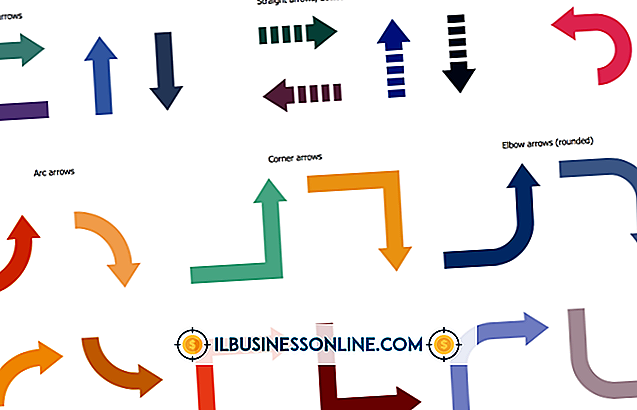PowerPointで三次元ボールを描く方法

PowerPointで売り上げを伸ばすためには、描画スキルを使う必要がある場合があります。PowerPointで3次元のボール形状を作成することは可能ですが、提示されているツールからは完全にはわかりません。 いくつかの調整を加えて円を3次元のボールに変換することで、ビジネスに多くの時間をかけ、PowerPointでの時間を節約できます。 あなたはあなたの会社のロゴまたは他のグラフィックデザインの必要性に合うようにボールのための照明とそれが作られた材料からさえ変えることができます。
1。
3次元のボールを描きたい場所でPowerPointプレゼンテーションを開きます。
2。
リボンの[挿入]タブをクリックしてから、[図形]をクリックします。
3。
基本図形セクションから「楕円」を選択します。 クリックしてドラッグしながらスライド上に図形を描画するときは、Shiftキーを押したままにします。 "Shift"を押したままにすると、完全な円になります。
4。
リボンの右側にある[フォーマット]タブをクリックします。 Shape Stylesセクションで、Shape Outlineを "No Outline"に設定します。
5。
[形状効果]をクリックし、[斜角]をポイントして[円]を選択します。
6。
[形状効果]をクリックして、もう一度[斜角]をポイントします。 「3-Dオプション」をクリックしてください。 さまざまなオプションを含むダイアログボックスが表示されます。
7。
[3Dフォーマット]セクションの[ライティング]オプションを[フリーズ]に設定します。
8。
[ベベルの上部幅]ボックスと[高さ]ボックスに「50」と入力し、ボックスの外側をクリックして図形に適用します。 スライドを表示するには、ダイアログボックスを脇に移動する必要があります。
9。
円の中心を見てください。 それが平坦な場所のように見えるならば、あなたの斜角は低すぎます。 それがポイントのように見えるならば、あなたの斜角は高すぎます。 [ベベルの上部幅]ボックスの横にある矢印を使用して、シェイプが平らな点や点がなく、真ん中で丸く見えるようになるまでベベルの幅を上下に移動します。
10。
ベベル上部の高さをベベル上部の幅と同じになるように設定します。
11。
素材、色、照明を好みに合わせて調整します。
ヒント
- 三次元ボールのサイズを設定したら、それに固執する必要があります。 サイズを変更した場合は、ベベルを合わせて調整する必要があります。
- マテリアルセクションのクリアオプションを使用すると、半透明のガラス玉効果が得られます。
- Microsoftの在庫画像ライブラリを使用して、ほとんどの場合、事前に作成した3次元ボールの画像を使用できます(参考文献にリンク)。
警告
- 図形の塗りつぶし色を設定しないと、表示されません。